| CATEGORII DOCUMENTE |
| Bulgara | Ceha slovaca | Croata | Engleza | Estona | Finlandeza | Franceza |
| Germana | Italiana | Letona | Lituaniana | Maghiara | Olandeza | Poloneza |
| Sarba | Slovena | Spaniola | Suedeza | Turca | Ucraineana |
DOCUMENTE SIMILARE |
|
TERMENI importanti pentru acest document |
|

Cílem této seminární práce je zhodnotit práci se třemi programy na tvorbu animovaných obrázků ve formátu gif. Jedná se o programy CoffeeCup GIF Animator 6.2, IconForge a 123 AVI to GIF Converter.
Cíl práce 2
Obsah 2
CoffeeCup GIF Animator 6.2. 3
Funkce programu 3
Formáty vstupních a výstupních dat 4
Zhodnocení programu 4
IconForge 5
Funkce programu 6
Formáty vstupních a výstupních dat 7
Zhodnocení programu 7
123 AVI to GIF Converter 8
Funkce programu 8
Formáty vstupních a výstupních dat 9
Zhodnocení programu 9
Závěrečné hodnocení testovaných programů 9
Přehled testovaných programů 10
Zdroje 10
Prvním testovaným programem je program Gif Animator americké firmy CoffeCup Software. Na následujícím obrázku je hlavní okno aplikace.

Hlavní obrazovka programu GIF Animator 1
Uživatelské rozhraní je přehledné a příjemné, dole vidíme náhledy jednotlivých políček animace, uprostřed aktuální políčko animace ve skutečné velikosti a na horní liště nejdůležitější funkce.
V programu úplně chybí kreslící nástroje a tím pádem i možnost jakéhokoliv vytváření nebo aktivní úpravy jednotlivých snímků. Vytváření animace probíhá jednoduše přidáváním okének na filmový pás a jejich naplnění již existujícími obrázky. K vytvoření animace slouží jednoduchý wizard, přes který jednotlivé snímky nahrajeme a určíme základní parametry jako jsou rozměry políček, rychlost nebo zarovnání jednotlivých snímků. Program poté jednotlivé obrázky podle našich předvoleb ořízne nebo upraví jejich rozměry tak aby se vešli do rozměrů políček. Jednotlivá políčka poté přesouvat, mazat, měnit časovou prodlevu mezi jednotlivými snímky. Dále můžeme určit transparentní barvu, otočit směr animace a nastavit počet opakování. Poslední možností je optimalizovat velikost animace. Slouží k tomu opět jednoduchý optimalizační wizard. V něm můžeme dále nastavit jak se mají optimalizovat barvy a velikost políček.
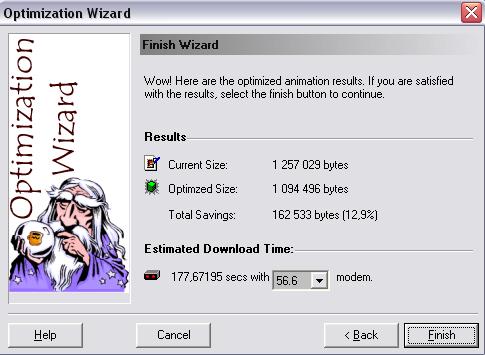
Optimalizační Wizard (závěrečné okno)
Formáty vstupních a výstupních dat
Program podporuje import všech obvyklých grafických formátu (bmp,gif,jpg,pcx,png,tif a další), ikon ve formátu ico a gif animací. Je také umožněn import videa ve formátu avi, ale pouze do velikosti 500kb. Výsledné animace se dají ukládat pouze do formátu gif nebo jako flash animace ve formátu swf včetně vygenerování HTML kódu pro použití na webových stránkách.Dále je možné jednotlivé snímky animace uložit jako obrázky do formátů bmp, jpg, gif nebo jako HTML stránku.
Program nabízí
všechny základní funkce pro vytváření gif animací v přehledné a jednoduché
formě a vytvořit gif animaci je i pro úplného začátečníha otázkou několika
minut. Největší nedostatek vidím v absenci jakékoliv možnosti úpravy
jednotlivých snímků a nemožnost zvětšení aktuálního snímku. Naopak velikou
výhodou je možnost jednoduchého exportu do animace do formátu swf včetně
vygenerování zdrojového kódu pro vložení na www stránky a jednoduchá
optimalizace animace. Pro začátečníky je program výbornou volbou, ale
k profesionálnější práci se dle mého názoru příliš nehodí.
IconForge
Program IconForge je určen k vytváření statických a animovaných ikon a kurzorů, ale dá se bez problému využít i k vytváření animovaných obrázků ve formátu gif. Už při spuštění mě zaujalo netradiční a lehce archaické uživatelské rozhraní a celkový vzhled aplikace laděný do světle šeda. Následující obrázek zobrazuje hlavní pracovní okno aplikace.

Hlavní obrazovka programu IconForge
V levé části jsou umístěny kreslící nástroje.Uprostřed vidíme zvětšený obrázek ve čtvercové síti která odpovídá jednotlivým obrazovým bodům. Horní lišta slouží k nastavení jednotlivých kreslících nástrojů a rychlé volbě některých funkcí. Celkově je uživatelské rozhraní jednoduché a s ovládáním programu by si jistě poradil každý.
Na to že je program určen hlavně k tvorbě ikon a kurzorů nabízí veliké množství kreslících nástrojů. Namátkou můžeme uvést několik retušovacích štětců, bohaté nastavení samotného kreslícího štětce, veliké množství zvláštních efektů nebo jednoduchý editor 3D tvarů a 3D textu které jsou poté do obrázku přidány. Vytváření gif animací probíhá jednoduše přidáváním políček do filmového pásu a jejich pokreslením nebo vložením obrázku načteného odjinud. Z následujícího obrázku je vidět že ovládání je skutečně velice jednoduché, jedním kliknutím přidáme nové políčko do filmového pásu, animaci můžeme přehrávat, měnit rychlost přehrávání a k jednotlivým políčkům přidávat přes menu různě efekty nebo je přesouvat mezi sebou. Pomocí posuvnému můžeme nastavit globálně stejné časování pro všechny snímky animace nebo pro jednotlivé snímky samostatně nastavit různé časování.
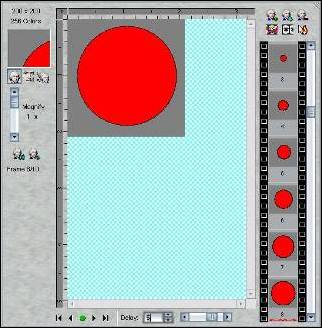
Tvorba GIF animace v programu IconForge
Při tvorbě animací mi vadilo, že se každé nově vytvořené políčko vždy přidá na začátek animace a celou animaci tak musíme vytvářet od konce k začátku, což je dle mého názoru dost nešťastné řešení. Políčka sice můžeme přesouvat mezi sebou a nově vytvořené políčko přesunout na konec, čímž docílíme tvorby animace od začátku do konce, ale takový proces by byl při delších animacích dost nepraktický. Chybí také volba pro obrácení směru animace.Další problém nastal při prohlížení a editaci již vytvořených animací.Program považuje jakékoliv otevření existující animace za její import a uživatel tak musí již vytvořenou animaci importovat a až poté si jí může v programu prohlédnout nebo měnit.
Formáty vstupních a výstupních dat
Program umožňuje import všech standardních grafických formátů (bmp,gif,jpg,pcx,png,tif), kurzorů a icon (cur,ico) a také animací ve formátech avi a ani které se poté dají použít k vytvoření gif animace nebo animované ikony. Ukládat můžeme do všech výše uvedených vstupních formátů včetně komprese animací do videa ve formátu avi. I když je program umožňuje import videa ve formátu avi, je tato možnost špatně ošetřená, pomalá a při větších souborech program při importu „zamrzne“. Jako parametry importu se dá nastavit počet vynechaných snímků na jeden použitý snímek a pomocí nastavení rozměrů a umístění výběru také výsek videa který budeme importovat. Problém nastává pouze s určením začátku a konce importované části. Spolehlivě se dá určit pouze začátek importované části, poté program importuje vše až do konce a nezřídka se stane že po několika vteřinách „zamrzne“ a importuje např. pouze 100 snímků. Pro velmi malé videosoubory funguje import celkem uspokojivě ale při větších videosouborech je nepoužitelný.

Konverze videa do GIF animace
I přes všechny výše uvedené nedostatky považuji program, zejména díky snadnému ovládání, za dobrou volbu pro méně náročné uživatele. Program je orientován zejména na tvorbu ikon a kurzorů a i když obsahuje možnost snadného vytváření gif animací tak by díky omezeným možnostem nastavení a manipulace s gif animacemi, náročnějším uživatelům rozhodně nestačil.
Posledním z testovaných programů je program 123 AVI to GIF Converter. Tento program slouží k převodu videa ve formátu avi do gif animace a naopak. Následujícím obrázek zachycuje hlavní okno aplikace.
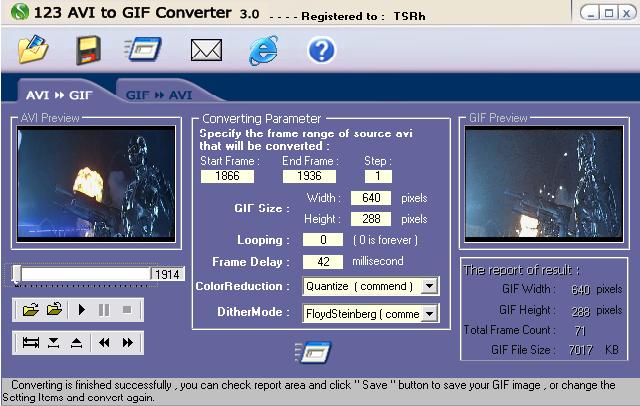
Hlavní okno programu 123 AVI to GIF Con.
Uživatelské rozhraní je maximálně jednoduché, přehledné a hlavní okno obsahuje všechny ovládací prvky programu.Na levé straně vidíme náhled převáděného videa, uprostřed parametry pro převod a napravo náhled výsledné gif animace společně s údaji a rozměrech, počtu okének a velikosti.
Funkce programu
Program slouží pouze k převodu videa ve formátu avi do gif animací a tomu také odpovídají jeho funkce. Na začátku práce nahrajeme video ve formátu avi. Náhled videa můžeme dále přehrávat, posouvat nebo krokovat.Úsek videa který se bude převádět do gif animace můžeme určit zadáním počátečního a koncového okénka videa nebo kliknutím na příslušné ikonky za běžícího náhledu videa. Dále se jako parametry pro převod dají určit rozměry výsledné gif animace, čas mezi jednotlivými snímky, počet opakování gif animace a počet vynechaných snímků na jeden převedený snímek. Poslední možností nastavení je nastavení počtu barev (na výběr je například standardních 256 barev, 256 odstínů šedi nebo 216 bezpečných webových barev) a výběr algoritmu pro převod barev z původního videa do gif animace.Po zadání všech parametrů program vytvoří animovaný gif, který se přehraje v náhledovém okně a který poté můžeme uložit. Program také nabízí obrácenou konverzi gif do avi, která je ovšem bez jakýchkoliv nastavitelných parametrů převodu a výsledek je značně nekvalitní.
Formáty vstupních a výstupních dat
Program podporuje pouze import videa ve formátu avi nebo gif animace. Ukládat lze do formátu gif nebo avi podle typu konverze. Při importu videa si poradí i s velkými soubory (cca 700 MB) ale u takových souborů nastává problém při náhledu částí které se nacházejí uprostřed nebo na konci video souboru. V takových případech náhledové okno „zamrzne“ a uživatel tak musí střílet naslepo pomocí ručního nastavování počátečního a koncového snímku nebo číslo počátečního a koncového snímku části o kterou má zájem zjistit pomocí externího programu na přehrávání videa.
Program je maximálně jednoduchý a práce s ním byla snadná a rychlá. Dle mého názoru se jedná o výborný nástroj pro převod videa do gif animace. Při práci s ním mi vadila pouze malá velikost jednotlivých náhledů, nemožnost zobrazení jednotlivých okének výsledné gif animace a „zamrznutí“ náhledového okna při importu větších avi souborů. Výsledné gif animace byly podařené a dali se poté bez problémů otevřít a upravovat v předchozích programech.
Všechny tři testované programy jsou určeny k domácímu a poloprofesionálnímu použití při tvorbě gif animací. Pro běžného uživatele který si chce vyzkoušet práci s gif animacemi nebo vytvořit jednoduchou animaci například na www stránky bych doporučil program CoffeeCup GIF Animator. Z testovaných programů je díky své jednoduchosti a přehlednému ovládání pro tento účel tou nejlepší volbou. Program IconForge je volbou pro kreativnější uživatele kteří si svojí animaci chtějí sami nakreslit. Pro převod videa do gif animace je v rámci testovaných programů jednoznačnou volbou 123 AVI to GIF Converter. Ani jeden z testovaných programů by mě jako náročnějšího uživatele neuspokojil. Každý odvádí dobré výsledky v jedné dílčí části práce s gif animací na úkor ošizení ostatních částí. Pokud by došlo ke spojení kreslících funkcí programu IconForge, manipulace s jednotlivými snímky gif animace a časování snímků jakou umožňuje CoffeCup GIF Animator a funkcí pro import video souborů programu 123 AVI to GIF Converter věřím že výsledný produkt by umožnil kvalitní tvorbu gif animací a plně by vyhovoval profesionálním nárokům. Přehled testovaných programů
CoffeeCup GIF Animator
Výrobce - CoffeeCup Software - www.coffeecup.com
Cena plné verze - 29 USD
Velikost instalace - 2,75 MB
Testovaná verze - 6.2
Podporované vstupní formáty - avi,gif,jpg,bmp,png,jif,dcx,ico,pbm,pcx,lip,pgm,pic,ppm,rle,tga,wfm,tif,wpg
Podporované výstupní formáty - gif, wf
+ snadné a jednoduché ovládání
+ export do swf
+ snadná optimalizace animace
- nemožnost importu většího videa ve formátu avi
- nemožnost jakékoliv úpravy jednotlivých snímků gif animace
IconForge
Výrobce - CursorArts Copany - www.cursorarts.com
Cena - 37,95 USD
Velikost instalace - 14,5 MB
Testovaná verze - 7.23
Podporované vstupní formáty - ico,cur,icl,avi,ani,xbm,xpm,bmp,pcx,gif,png,tif,jpg
Podporované výstupní formáty - ico,cur,ani,xbm,xpm,bmp,pcx,gif,png,tif,jpg
+ velké množství kreslících funkcí
- archaický vzhled
- špatně vyřešený import videa a gif animací
- omezené možnosti při tvorbě gif animací
123 AVI to GIF Converter
Výrobce – Bitsoft Devolopment - www.bitsoft.net
Cena – 29,95 USD
Velikost instalace - 2,1 MB
Testovaná verze – 3.0
Podporované vstupní formáty - avi,gif
Podporované vstupní formáty – avi,gif
+ možnost importu velkých video souborů
+ snadné ovládání a jednoduché nastavení parametrů
- chybí náhledy jednotlivých snímků gif animace
- špatně vyřešený náhled importovaného videa
www.coffeecup.com
www.cursorarts.com
www.bitsoft.net
|
Politica de confidentialitate | Termeni si conditii de utilizare |

Vizualizari: 1221
Importanta: ![]()
Termeni si conditii de utilizare | Contact
© SCRIGROUP 2025 . All rights reserved